Non riesci a installare l’aggiornamento di iOS 16? Ecco come risolverlo
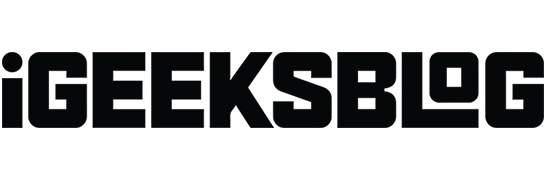
Apple rilascia frequentemente aggiornamenti per iOS per mantenere il tuo iPhone sicuro, moderno e ricco di funzionalità. Ci sono così tante fantastiche funzionalità in iOS 16! Se di recente hai provato a installare iOS 16 ma non ci sei riuscito, dai un’occhiata a queste comprovate soluzioni per risolvere il problema. Una volta completati, il problema dell’errore di aggiornamento del software non ti disturberà più. Diamo un’occhiata.
- Le nozioni di base per garantire che gli aggiornamenti iOS vengano scaricati e installati
- Forza la chiusura dell’app Impostazioni
- Riavvia il tuo iPhone
- Scopri come riparare l’aggiornamento dell’iPhone bloccato
- Ripristina le impostazioni di rete
- Usa il tuo computer per scaricare e installare un aggiornamento per iPhone
1. Nozioni di base per garantire che gli aggiornamenti iOS vengano scaricati e installati
I. Assicurati che il tuo iPhone sia compatibile
Il primo passo è assicurarsi che il tuo dispositivo e iOS siano compatibili. Se hai un iPhone 8 o successivo (incluso iPhone SE di prima generazione), puoi scaricare e installare iOS 16.
Tuttavia, se hai un iPhone 7 o precedente, iOS 15 è il massimo che puoi fare. Puoi vedere l’elenco completo dei dispositivi che supportano iOS 16.
II. Assicurati di avere più del 50% di batteria
Devi avere più del 50% di carica della batteria per installare un aggiornamento iOS. Se la carica è bassa, collega il tuo iPhone a un caricabatterie. Durante la ricarica o quando il livello della batteria supera il 50%, puoi facilmente scaricare e installare l’aggiornamento iOS.
III. Connettiti a una rete Wi-Fi stabile
È molto importante disporre di un Wi-Fi stabile. Inoltre, assicurati di disabilitare la VPN sul tuo iPhone o a livello di router. Se il Wi-Fi del tuo bar non ti consente di scaricare l’aggiornamento, prendi in considerazione l’utilizzo della rete Wi-Fi di casa o dell’ufficio.
Nota. Alcuni aggiornamenti minori di iOS ora possono essere scaricati utilizzando i dati mobili. Secondo i miei test negli ultimi mesi, gli aggiornamenti principali richiedono ancora il Wi-Fi.
IV. Assicurati di avere abbastanza spazio libero
Per scaricare e installare gli aggiornamenti iOS, assicurati di avere spazio libero. Verrà visualizzato un messaggio nella schermata di aggiornamento se non si dispone di spazio libero sufficiente. Consulta la nostra guida su come liberare spazio su iPhone per risolvere questo problema.
V. Attendere un po’ o riprovare più tardi
Hai provato le correzioni di cui sopra e ancora, se non funziona, potresti essere preoccupato chiedendoti perché il mio iPhone non si aggiorna a iOS 16! Ma in alcuni casi la colpa non è tua!
Ad esempio, le persone in tutto il mondo accorrono per scaricare l’ultima versione di iOS quando esce un importante aggiornamento. Questo è stressante per i server Apple e per molto tempo vedrai “In attesa di aggiornamento …”. In queste condizioni, la soluzione migliore è aspettare qualche ora.
Puoi anche controllare il server Apple e vedere se qui è tutto a posto o no. Se non riesci a installare l’aggiornamento iOS sul tuo iPhone, procedi al passaggio successivo.
2. Forza la chiusura dell’app Impostazioni.
Se non riesci a installare l’aggiornamento iOS 16 sul tuo iPhone, forza la chiusura dell’app Impostazioni.
- Su un iPhone con Face ID, scorri verso l’alto dal bordo inferiore dello schermo e tieni premuto.
- Su un iPhone con un pulsante Home, toccalo rapidamente due volte.
- Trascina la scheda dell’app Impostazioni fino in fondo per forzare la chiusura dell’app.
- Dopo alcuni secondi, apri l’app Impostazioni → Generale → Aggiornamento software e verifica se riesci a installare il nuovo aggiornamento iOS.
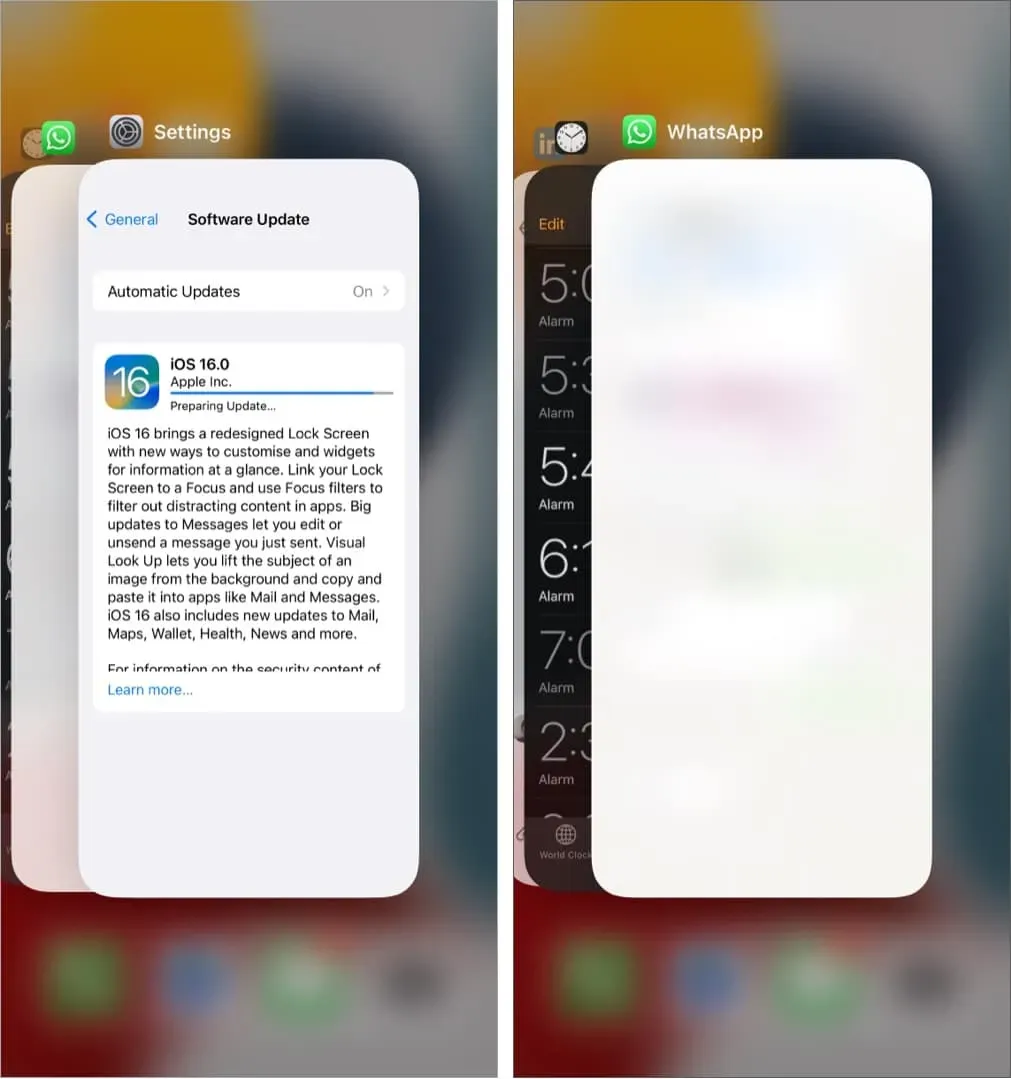
3. Riavvia il tuo iPhone
Questa è un’altra importante correzione per gli aggiornamenti iOS che non si installano. Per riavviare il tuo iPhone, spegnilo e riaccendilo dopo un minuto.
4. Scopri come riparare l’aggiornamento dell’iPhone bloccato
L’aggiornamento del tuo iPhone è bloccato? È rimasto bloccato sullo stesso schermo chiedendo un aggiornamento per molto tempo? In questa situazione, guarda questo post dove ti mostrerò alcune soluzioni per risolvere questo problema.
5. Ripristina le impostazioni di rete
È quasi una soluzione affidabile per risolvere i problemi di aggiornamento del software. Qualche tempo fa anche l’aggiornamento del mio iPhone si è bloccato. Sono passato a tre diverse reti Wi-Fi. Tuttavia, l’aggiornamento non è stato scaricato. Alla fine, ho ripristinato le mie impostazioni di rete e tutto è andato bene come poteva essere.
Nota. Ciò non eliminerà i dati personali come app, foto, video, canzoni, ecc. Tuttavia, tutte le impostazioni di rete relative a Wi-Fi, cellulare, ecc. verranno eliminate.
- Apri Impostazioni iPhone e tocca Generale.
- Tocca Sposta o ripristina iPhone → Ripristina.
- Seleziona Ripristina impostazioni di rete.
- Successivamente, prova a scaricare e installare nuovamente l’aggiornamento. Questo funzionerà.
In rari casi, se ciò non aiuta, ripristinare tutte le impostazioni. Inoltre, non eliminerà i dati personali. Ma tutte le impostazioni che hai mai modificato o aggiunto come notifiche, tastiera, Wi-Fi, posizione, VPN, ecc. Verranno ripristinate allo stato predefinito.
6. Usa il tuo computer per scaricare e installare l’aggiornamento dell’iPhone.
Infine, se al momento non funziona nulla, puoi aggiornare il tuo iPhone utilizzando un Mac o un PC Windows. Abbiamo una guida dettagliata che spiega come farlo.
Spero che i metodi elencati qui abbiano aiutato. Questa era la soluzione al problema “impossibile scaricare e installare l’aggiornamento iOS”. Se hai bisogno di ulteriore assistenza, non esitare a contattarmi attraverso la sezione commenti qui sotto.
Se ritieni che il tuo dispositivo necessiti di un’ispezione fisica, contatta il supporto Apple.



Lascia un commento